Molto spesso ci capita di voler stampare una foto da esporre in una cornice appena ricevuta in regalo ma non riusciamo a scegliere tra le due che troviamo più emozionanti. Capita anche che in una foto di classe, le maestre siano in un frame differente da quello degli alunni e tocca stampare due foto diverse per ottenere un unico ricordo!
Risolviamo subito questo piccolo inconveniente ed impariamo come unire due foto con Photoshop.
Scegli due Scatti importanti
Come prima cosa bisogna scegliere due fotografie di partiolare rilevanza per la situazione. Come raccontavo prima, se vogliamo regalare alle maestre una foto di classe con gli alunni dell’ultimo anno ma non possediamo una unica fotografia da incorniciare. Possiamo utilizzare questo metodo per capire come unire due foto con Photoshop in pochi istanti.
Una volta unificati i due scatti, ci basterà salvare il file e stamparlo per incorniciarlo, conservarlo o condividerlo sui social.
Mettiamoci all’Opera
Per apprendere come unire due foto con Photoshop, devi avviare il programma Photoshop presente sul tuo computer e cliccare sula voce Nuovo > File per creare una tavola di lavoro nuova e bianca. Ti si aprirà una finestra di dialogo dove potrai impostare i pixel specifici per l’altezza e quelli per la larghezza.
Clicca il pulsante ‘OK’ per per confermare l’operazione e generare una nuova pagina di lavoro. Per scegliere correttamente l’altezza e la larghezza del tuo nuovo file devi tener presente la dimensione che vuoi ottenere nel lavoro finale. Se possiedi una cornice che può ospitare una fotografia nel formato 13×18 cm, ti consiglio di utilizzare queste proporzioni per la creazione del nuovo foglio di lavoro in modo da avere più correttezza nei valori.
Alcuni valori su come unire due foto con Photoshop
Di seguito ti riporto alcuni valori delle più comuni cornici e la corrispondenza in pixel dai cm indicati su di essa.
10×15 = 1180×1772 (e viceversa)
13×18 cm = 1535×2126 (e viceversa)
In ogni caso, esistono su web numerosi siti che offrono una conversione gratuita. Ecco una lista di alcuni trovati su Google: blitzresults.com, translatorscafe.com, vesterkopi.dk.
Inserendo i valori in cm potri ricavare i valori in pixel per realizzare un collage foto perfetto per la tua esigenza.
Per scoprire quali sono le dimensioni delle foto clicca con il tasto desto del tuo mouse sull’immagine e seleziona la voce Proprietà. Nella sottosezione Dettagli troverai le informaioni richieste sulla foto selezionata.
Come unire due foto con Photoshop
Una volta creata la pagina bianca su cui lavorare, devi selezionare la voce del menù File > Inserisci e scegliere la prima foto del tuo collage con foto. La foto apparirà nel tuo foglio di lavoro e con il mouse o la tastiera, potrai posizionarla dove preferisci lasciando eventuale spazio per la seconda fotografia da unire con questa. Se vuoi dimensionare la foto e renderla più piccola o più grande, tieni premuto il tasto Shift della tastiera mentre lavori l’immagine con il mouse.
Una volta sistemata la prima fotografia secondo il tuo gradimento, ripeti l’operazioni scegliendo la seconda fotografia. Allora vai du File > Inserisci e seleziona la seconda foto da unire con la precedente. Sposta anche in questo caso la fotografia secondo la tua esigenza o il tuo gusto e una volta ottenuto il risultato sperato, clicca su OK.
Salva la foto generata cliccando su File > Salva con Nome. Seleziona il formato .Jpg
Completa il Lavoro con la Stampa
Il tuo collage con foto è pronto e ora dovri stamparla per realizzzare il tuo progetto finale. Uno dei siti online di stampa foto più celeri è 12print.it, dove potrai scelgier eil tuo formato tra una lista di numerosi proposti e ricevere la stampa direttamente a casa o in ufficio in 24/48 ore dall’ordine. Ottimo per regali dell’ultimo minuto 🙂
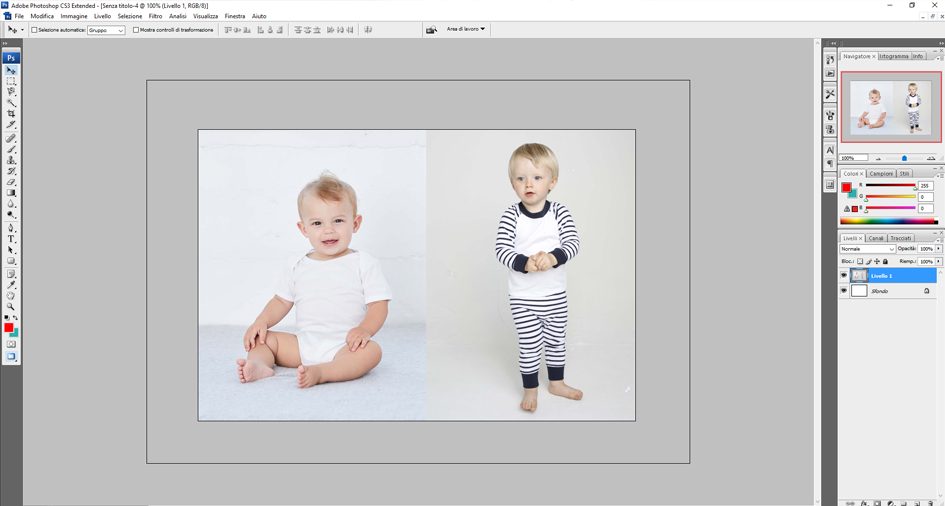
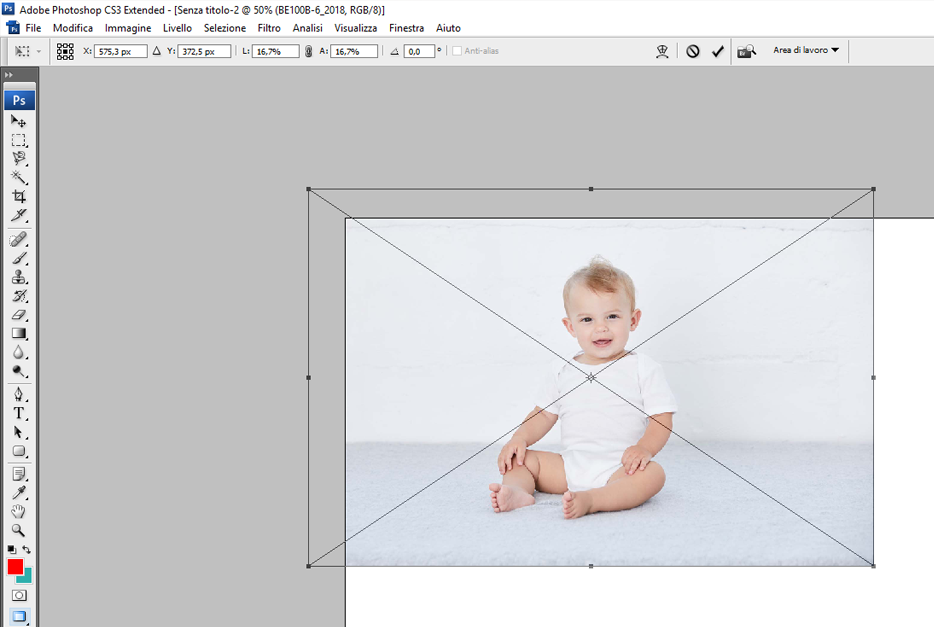
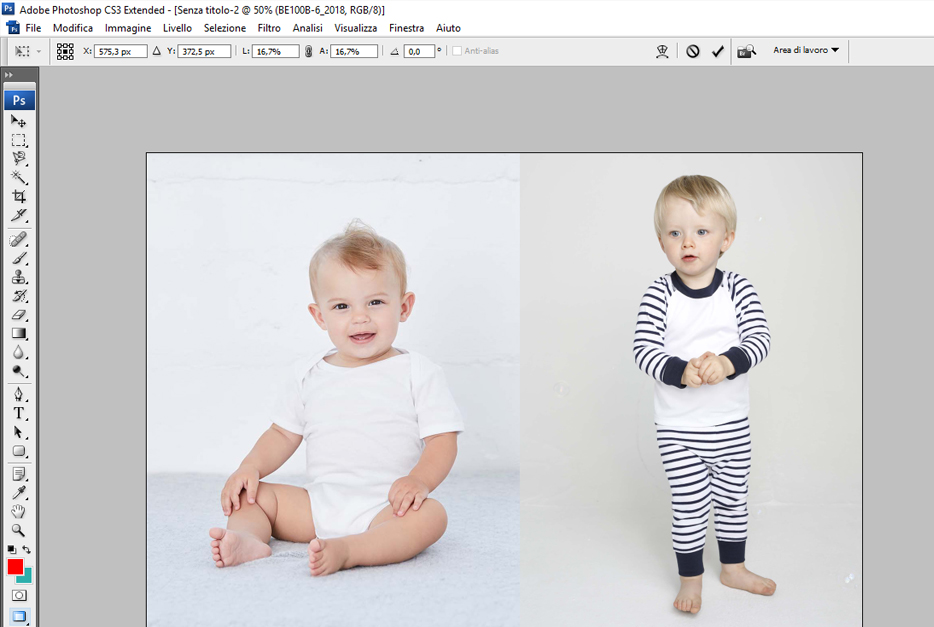

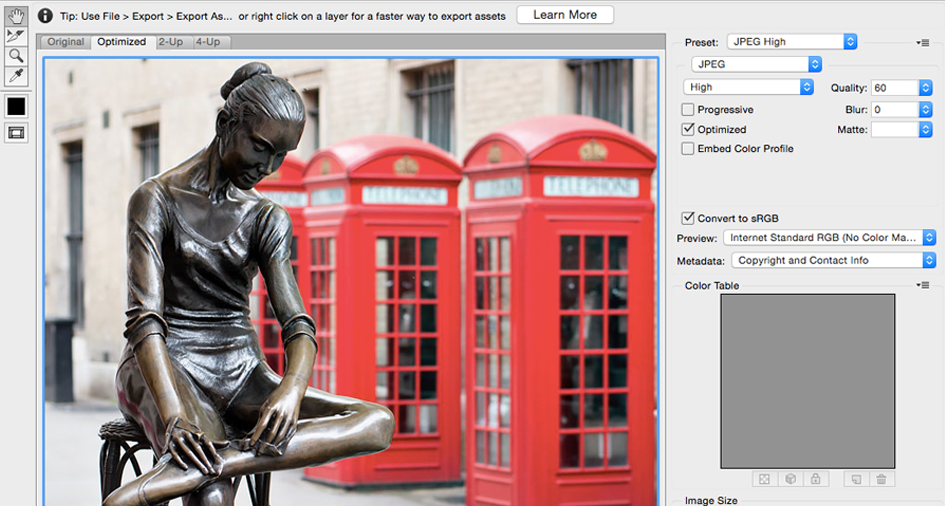

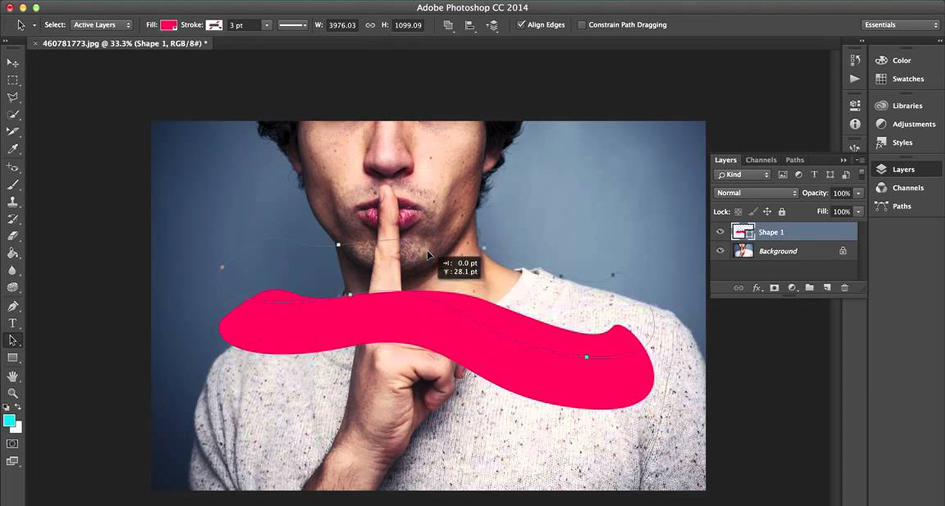

Lascia un commento